⇣ Содержание

|
Опрос
|
реклама
Самое интересное в новостях
ASUS W3000N
Наш сегодняшний герой на сайте производителя, т.е. ASUS-а, назван шедевром дизайна. Бесспорно, W3000N, о которой пойдет речь ниже - это имиджевая модель, покупая которую, вы должны четко понимать, что приличную часть от потраченных денег вы отдаете за дизайнерские разработки и завистливые взгляды коллег по работе. Что ж, стоит это того или нет - решать исключительно вам. Ну, а чтобы решалось полегче, читайте наш обзор. Технические характеристикиПроцессор: Intel® Pentium® M 2.0ГГц, 400МГц, 2МБ L2 кэшОС: Microsoft® Windows® XP Home/Professional Чипсет: Intel 855PM Экран: 14.1" WXGA высокой яркости Жесткий диск: 80 Графика: ATI Mobility™ Radeon™ 9700 64Мб Память: 1Гб DDR333 Беспроводные соединения: 802.11b/g Разъемы: 3 х USB, 1 x ТВ-выход, 1 x кард-ридер Размеры и вес: 33 x 24.7 x 33.27см , 2.0кг Внешний видСнаружи Первого взгляда на эту машину достаточно, чтобы понять - в разработку ее особого стиля, от надписи ASUS на крышке до резиновых ножек на днище, вложено немало трудов и средств. Дизайн этот можно классифицировать как смесь строгой классики с футуризмом.  К классике, прежде всего, относится цветовая гамма, в которой выполнен ноутбук, а также материалы корпуса. Нигде нет даже намека на дешевые виды пластика и несложную покраску. Цветовую металлическую гамму верхней крышки вообще невозможно передать на фотографии - это надо видеть вживую. К футуризму же относятся его нестрогие плавные изгибы (только не подумайте, что это похоже на "мыльницы") и расположение всех органов управления, интерфейсов и т.п. Также замечу, что несмотря на совершенно обычный размер экрана, пусть и широкоформатного, в 14,1 дюйма, ноутбук можно смело отнести к очень компактным. До приставки "ультра" ему, конечно, далеко, но для своих неслабых параметров он очень мал. Передняя панель, как обычно, почти ничего на себе не несет, но вместе с тем очень ярко выражает характер машинки. Обратите внимание - здесь вообще, т.е. абсолютно, нет какого-либо рычажка для открытия крышки. Да, крышка просто поднимается, после преодоления небольшого усилия. Действительно, зачем всякие рычажки, когда можно сделать и проще, и лучше.  На темной полупрозрачной пластиковой вставке крышки (в левой ее части) расположены четыре светодиода-индикатора, отображающие работу компьютера от сети, активность винта, заряд батареи и функционирование Wi-Fi. Собственно, сами светодиоды спрятаны в самом ноутбуке, а в крышке проведены лишь световоды.  В нижней скошенной части передней панели, согласно новой моде компактных ноутбуков, расположена пара динамиков, покрытых металлической сеточкой.  На задней грани нет ничего, кроме очень стильного и необычного (по своей форме) аккумулятора по всей длине.  Получается, что батарея совмещена с креплением экрана.  Это делает дизайн компьютера не только стильным, но и практичным с точки зрения компактности.  Снимается батарея с помощью двух обратно-симметричных защелок. Все, что нужно для жизни, расположено по бокам. Правая сторона битком забита необходимыми разъемами. Ближе к передней панели, что логично, расположены два minijack-а для подключения микрофона и наушников. Затем идет разъем для карт расширения PCMCIA, под которым расположился кард-ридер форматов MMC, SD, MS и инфракрасный порт. Далее следуют друг за другом интерфейс IEEE1394, S-Video выход и USB 2.0 порт. Завершают композицию вентиляционные отверстия для выдува нагретого воздуха от процессора и гнездо для подключения адаптера питания.  Но это еще не все. На петле крышки с торца весьма необычно расположена кнопка Power, подсвечиваемая ярко-голубым светом.  Ну а над вентиляционными отверстиями вы можете увидеть плоские прямоугольные кнопки управления. Выглядывают они так, для красоты. Пользоваться же вы сможете ими только при открытой крышке (об этом ниже). Противоположная левая грань разделена на две части. Ближе к передней панели расположен съемный оптический привод (в данном случае стоит DVD-RW) со скошенной передней панелью (под стать передней панели ноутбука).  Ручка-блокиратор для съема привода расположена на обратной стороне компьютера.  За приводом идут: пара интерфейсов для подключения машинки к сетям Ethernet и телефонной линии, D-Sub для подключения внешнего монитора, пара USB 2.0 интерфейсов и гнездо для замка безопасности Kensington. Круглая металлическая вставка на петле крышки, в том месте, где с противоположной стороны находится Power, всего лишь имитация для поддержания симметрии (а может она несет на себе еще какую-нибудь более полезную функциональную нагрузку).  Нижней части ноутбуков (в смысле дизайна и качества пластика) обычно не уделяют слишком много внимания - доступ ко всем жизненно-важным отсекам есть, и ладно. В ASUS W3000N все не так. Когда ты снимаешь любую из крышек, то легко можно оценить и качество подгонки отдельных элементов друг к другу, и качество материалов. Пять баллов - имена та оценка, которую я бы поставил W3000N. Придраться просто не к чему.  Кроме того, на нижней стороне есть удобный пластиковый кармашек для опознавательной записи и обеспечен легкий и удобный доступ ко всем внутренним органам. Доступ к винту прикрывает не только пластиковая крышка, но и резиновый глушитель ударов.  Также обратите особое внимание, каким образом осуществлено крепление интерфейсного кабеля к HDD.  Такой хитрый способ, очевидно, пришлось применить в силу компактификации.  Обычно в отсеке с винтом есть свободное место для изъятия шустрого девайса со шпинделем.  В этой машине от такой "роскоши" отказались. Прошу заметить, что все эти, на первый взгляд, мелочи с компактификацией (способы установки аккумулятора, винта и т.п.) в итоге привели к серьезной экономии места - бонус в копилку ASUS-а. Доступ к системе охлаждения процессора совмещен с единственным слотом памяти.   Ну, а самая маленькая крышка прикрывает плату с Wi-Fi.  Откроем крышку  Как я и ожидал, ощущение космического дизайна только увеличилось. Первое, что бросается в глаза (на фото вы этого не увидите) - жесткое темное зеркальное покрытие матрицы экрана.  В выключенном состоянии в монитор этого ноутбука можно смотреться, как в зеркало. Рамочка экрана тоненькая, а в нижней части, естественно, красуется надпись ASUS. Аккумулятор выглядывает из-под экрана вытянутым цилиндром.  Темно-серая шершавая клавиатура максимально смещена наверх, так что, несмотря на компактность, места для рук здесь предостаточно.  Виной такой свободе также стали и уникальные по своему дизайну кнопки управления, о которых уже упоминалось выше. Их вытянутые формы полностью сливаются с металлическим ободком корпуса, и лишь еле заметные разрезы и надписи напротив каждой выдают их существование. Слева расположены кнопки мультимедиа плеера,  а справа - стандартный набор кнопок запуска приложений, включения Wi-Fi и т.п.  Кроме того, над клавиатурой расположены четыре синих индикатора работы оптического привода, Wi-Fi, подключения CapsLock и NumLock. Однако не все так просто - дизайнеры и сюда запустили свою руку, вернее, мысль. Индикаторы имеют слегка расплывчатую вытянутую форму, что придает им особый шарм. Я попытался сфотографировать это чудо, но, по-моему, у меня это не слишком хорошо получилось. 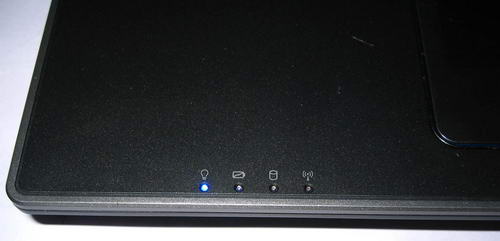 Еще четыре индикатора работы, о которых говорилось выше (ну те, что через световоды в крышке светят), расположены у самого переднего края корпуса.  Ну, а по центру расположен очень большой черный TouchPad с указанием места прокрутки и парой металлических черных клавиш (не менее больших). Итак, краткий итог по дизайну (хотя, тут скорее нужны эмоции, чем слова). Бесспорно, заявление ASUS-а о дизайнерском шедевре не голословно. В целом же, как я уже и говорил в самом начале, стиль машины я бы оценил как очень тонкую смесь, грань между классикой и футуризмом или космическим стилем. В любом случае, как не называй, машинка при этом еще получилась очень компактной, легкой и удобной в эксплуатации. Включаем…Как всегда, меня поприветствовали двухсекундным легким шумом вентилятора, который сменился приятной тишиной. BIOSBIOS подтвердил мощные характеристики агрегата в 2ГГц частоты процессора и 1Гб оперативки, попросил выставить время и дату, настроить порядок загрузки с системных устройств, разобраться с паролями. Но это еще не все. Приятной неожиданностью стала закладка Power, отвечающая за производительность машины и экономию электроэнергии. Во-первых, здесь можно выбрать один из пяти режимов работы согласно технологии Intel SpeedStep (Maximum Performance, Battery Optimized, Reversed, Automatic, ну, и Disabled) Во-вторых, вы можете включить/отключить возможность экономии заряда батареи на подсветке экрана. В-третьих, предусмотрена дополнительная возможность экономии энергии "CPU Power Saving", имеющая два режима работы - вкл и выкл. Ну и последнее по списку, но не по значению, что вы здесь можете сотворить - это откалибровать батарею. Увы, но все эти замечательные настройки в BIOS-ах других машин встречаются очень редко. Есть в BIOS-е W3000N и другие интересные настройки, например выбор типа подключаемого к ноуту дисплея - PAL или NTSC. Шум и охлаждениеДа, периодически ноутбук шумит при работе. А что вы хотели? Естественно, при таких компактных размерах другого выбора, как немного пошуметь, нет - это его участь, и ее нужно принять. Другой вопрос, характер шума. В данном случае он не сильно напрягает уши - ровный спокойный, не визгливый. ЖК-экранКак вы уже поняли, на матрице этого ноута стоит защитная панель, что придает ноутбуку дополнительный бонус во внешнем виде. Но нас сейчас в первую очередь интересует не красота, а качество. Если говорить о качестве цветопередачи, то оно выше всех похвал - очень яркие и четкие естественные цвета. В градациях серого нет провалов и скачков. Диапазон изменения яркости также очень большой - комфортно вы будете себя чувствовать как в темноте, так и при ярком свете. Правда вот не сильно понравилась скачкообразность в изменении яркости - слишком уж мало там сделано вариантов. А вот углы обзора у этого компьютера могли бы быть и побольше. При отклонении головы влево/вправо уже на угле в 45 градусов вы не сможете нормально наблюдать изображение на экране. Приблизительно такая же картина наблюдается и при отклонении направления взгляда от горизонтальной оси. Для ноутбука с широкоформатным экраном, т.е. прекрасной возможностью комфортно смотреть фильмы и с неплохими игровыми возможностями, это не есть хорошо. ЗвукКак ни странно, но звук на этом компьютере непростой. Здесь есть и верхние и средние частоты, и даже низы проклёвываются. Конечно, это не система 5.1, но и не простой ноутбучный звук. К тому же, в этом меня убедила надпись между сеточками динамиков: "Nautilus Circuit Sound Box". С этой системой вполне неплохо можно и фильм посмотреть, и в игрушки пограть. Общие впечатления от работыВо-первых, стоит отметить, что, несмотря на очень мощные технические характеристики, этот ноут не утратил способности быть легко перемещаемым не только на сиденьи вашего авто, но и в пешочком в портфеле. Это очень важный факт. Во-вторых, хотелось бы отметить, что, несмотря на свою жуткую компактность, на ноуте просто удобно и приятно работать - кнопки, TouchPad, клавиатура расположены таким образом, что всегда находятся под пальцами и, в то же время, совершенно не мешают в работе. Единственный минус, который я обнаружил при работе с этой машиной - не слишком удобные клавиши у TouchPad-а. Несмотря на всю свою стильность, они слишком тугие, так что приходится давить на них с силой. Тестирование производительностиИтак, самой интересной функцией в нашем случае (для тестирования производительности) является регулировка производительности в BIOS-е, вот с ней и побалуемся. Я даже не стану вписывать в эту же таблицу какие-то данные похожего по своим характеристикам абстрактного ноута, лучше посмотрим, как отреагируют мозги машины на различные режимы работы. Тестирование будем проводить в 2003-й Сандре. Попеременно включаем различные режимы работы Intel SpeedStep и запускаем ряд тестов. В таблице представлены названия режимов и частоты работы процессора при них.
Режим Maximum Performance, ясное дело, оправдал свое название. Так что если вы хотите выжать из этого малыша все соки - установите в BIOS именно этот режим работы. Однако помните, что расход заряда аккумулятора при этом сильно увеличится. В целом же машинка явно способна на серьезные вычисления. Теперь посмотрим на возможности видеосистемы. RADEON 9700, пусть и с 64Мб памяти на борту, просто обязан сделать из этого ноутбука неплохого игрового товарища и друга. Ниже приведены результаты тестов 3DMark 2001SE при разных разрешениях с глубиной цвета 32bit. Для сравнениЯ в этом тесте добавлен небезызвестный Acer Aspire 2023 (Pentium M 1,8ГГц / 400МГц, 512Мб DDR333, ATI MOBILITY™ RADEON™ 9700, 128Mб DDR).
Что ж, W3000N ни в чем не уступит любому современному игровому монстру. Это сильный и достойный соперник для многих игровых ноутов. Ну, а если учесть его неплохой по цветопередаче ЖК экран, то и совсем круто получается. ПитаниеВ свете выясненных характеристик работы всех настроек Intel SpeedStep, в тесте питания воспользуемся режимом, устанавливаемым по умолчанию, т.е. Automatic. Ну, а остальные все возможности сохранения питания, будь то режимы CPU Power Saving в BIOS, снижение яркости экрана и т.п., мы конечно отключим. Кроме того, перед началом тестирования проведем калибровку батареи с помощью соответствующей функции в BIOS. Тестирование будем производить в старой доброй Battery Eater 2003, которая до верху загружает машину работой и выдает что-то вроде минимально возможного времени работы. Итак, W3000N продержался на ринге 1 час и 43 минуты. Это очень достойный результат. А заряжается батарея с нуля до полного объема за 2 часа 12 минут, что, в принципе, достаточно шустро. ИтогиПриходится признать тот факт, что в стильном и компактном корпусе этой мобильной машины таится настоящий "зверь" со своим большим звериным потенциалом и широкими возможностями по его урезониванию. Минусов у этой машины мало - не понравились лишь углы обзора матрицы и кнопки TouchPad-а. Но ведь это такие мелочи по сравнению с одним из лучших внешних обликов (на мой взгляд, чисто субъективный, дизайн такого класса встречается только на ноутах Sony), богатой функциональностью, мощнейшей начинкой, регулировками этих мощностей, компактностью и удобством управления. | ||||||||||||||||||||||||||||||||||||||||||||||||||||||||||||||||||||||||||||||||||||||||||||||||||||||||||||||||||||||||||||||||||||||||||||||||||||||